Un monitor será necesario si tienes un Mac mini o Mac Pro ya que estos dos modelos de ordenador vienen sin pantalla, pero si tienes un iMac o MacBook, puede que también te interese usar uno de estos monitores como segunda pantalla.
Para conectar estas pantallas a tu MacBook, probablemente necesites una estación de conexión o un concentrador/adaptador, ya que los portátiles actuales no vienen con puertos DisplayPort o HDMI incorporados, así que consulta nuestro resumen de las mejores bases Thunderbolt 3 y USB-C para Macbooks y los mejores concentradores y adaptadores USB-C para Mac.
Estos también te darán una serie de puertos adicionales, como los de la vieja escuela USB-A, Gigabit Ethernet y lectores de tarjetas para un almacenamiento adicional económico.
Hemos probado, revisado y clasificado las mejores opciones en este momento… pero para recomendaciones más amplias sobre lo que hay que buscar, salta al consejo de compra de nuestros monitores Mac, en la parte final de este artículo.
Apple Pro Display XDR – La pantalla 6K profesional de gama alta de Apple
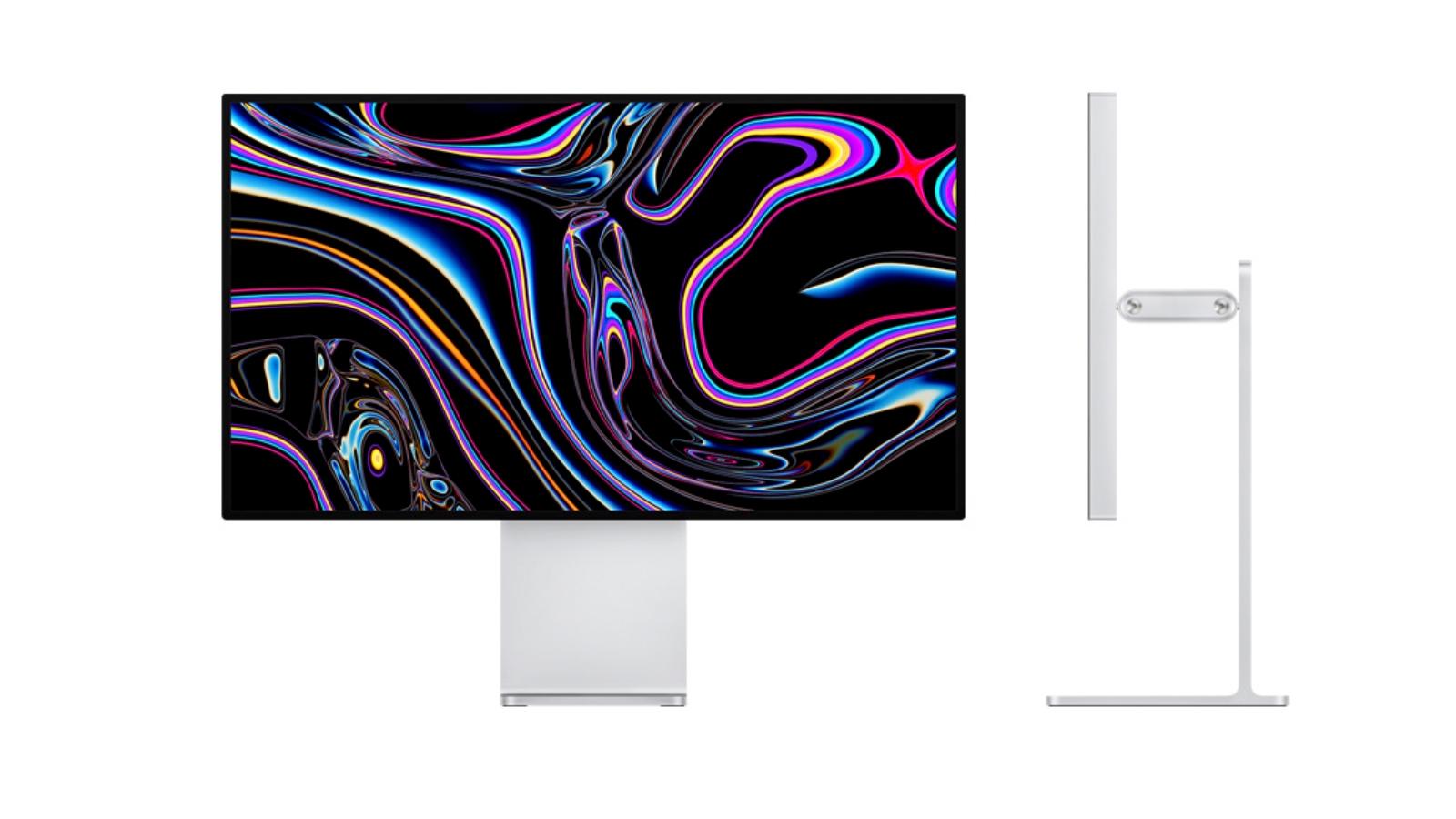
Pros
- Fenomenalmente bien equipado
- Brillo máximo de 1.600 nits, calidad de imagen asombrosa
Contras
- Muy caro (pero no es una pantalla de consumo)
- Soporte no incluido
El Pro Display XDR de Apple es una obra de ingeniería impresionante, y nos costó encontrarle defectos a la calidad de imagen y al color, pero a ese precio y con esas características es un monitor para un público muy específico.
La XDR está fenomenalmente bien equipada: tiene 32 pulgadas y 6K, lo que ofrece un 40% más de espacio de pantalla que las pantallas 5K de Apple, y ofrece un brillo máximo de 1.600 nits (o 1.000 sostenidos). Pero tiene un precio muy elevado, sobre todo si quieres incluir el soporte Pro para ajustarlo y girarlo.
Aunque se trata de un monitor caro para los estándares de consumo, en realidad no es un monitor de consumo. Está pensado para un público profesional.
La calidad de imagen se mantiene en ángulos de visión ultraanchos, gracias a la tecnología de polarizador líder del sector. De este modo, un equipo creativo puede reunirse en torno a un único monitor y evaluar un proyecto fotográfico, de vídeo o de diseño sin perder coherencia.
Conectado a través de Thunderbolt, puede cargar un MacBook a una potencia de hasta 96 W.
Samsung M8 Smart Monitor

Pros
- Buen precio
- Pantalla de 32 pulgadas brillante y colorida
- Bluetooth, Wi-Fi y AirPlay integrados
- Soporte ajustable (inclinación y altura)
Contras
- La carcasa de plástico parece un poco endeble
- Sin Ethernet
Samsung presentó inteligentemente su monitor inteligente M8 justo después del lanzamiento del Studio Display de 27 pulgadas de Apple, que fue muy criticado por su elevado precio. En cambio, el M8 ofrece una pantalla más grande de 32 pulgadas con resolución 4K por solo 699 € y, a diferencia del Studio Display, también permite ajustar la altura de la pantalla sin pagar 400 € más.
Es cierto que el M8 no está diseñado para usuarios profesionales, ya que no es compatible con el estándar de color Adobe RGB para diseño gráfico, ni con el estándar DCI-P3 utilizado para edición de vídeo de nivel profesional. Sin embargo, es compatible con el estándar sRGB y HDR10, y produce una imagen brillante y colorida que funcionará bien para el trabajo de oficina en general y la navegación web, así como la transmisión de vídeo y gráficos sencillos y el trabajo de edición de fotos. Es especialmente adecuado para el entretenimiento, ya que utiliza el sistema operativo Tizen de Samsung basado en Linux para ejecutar una serie de aplicaciones integradas para Netflix, YouTube e incluso Apple TV+.
También está bien conectado, ya que ofrece USB-C y micro-HDMI para conectarse a ordenadores y otros dispositivos, como un AppleTV box (con un adaptador HDMI de tamaño completo también incluido). El M8 también incluye Wi-Fi 5 de doble banda para conectarse a Internet y servicios de streaming, junto con Bluetooth para que pueda controlar sus aplicaciones integradas con un teclado y un ratón, o conectar auriculares o altavoces Bluetooth. Incluso es compatible con AirPlay de Apple, para que puedas usarlo con altavoces AirPlay como el nuevo HomePod, y también incluye una webcam 1080p desmontable.
La versión original de 32 pulgadas del M8 tenía el número de modelo M80B (y es posible que veas algunas buenas ofertas en ese modelo), pero Samsung acaba de anunciar una actualización llamada M80C, con una webcam mejorada y compatibilidad con el nuevo estándar Matter para controlar dispositivos inteligentes como luces y cámaras de seguridad. También hay un modelo menos caro de 27 pulgadas que saldrá a la venta a principios de 2023.
Apple Studio Display

Pros
- Diseño atractivo
- Buena calidad de imagen
- Audio espacial impresionante
- Cámara Ultra Gran Angular de 12MP con Center Stage
Contras
- Precio inicial elevado y actualizaciones costosas
- Sin HDR ni ProMotion
- El cambio de soporte después de la compra requiere una llamada al servicio técnico
Como pantalla de producción, la Studio Display sigue siendo cara, pero es una alternativa asequible a la Pro Display XDR. Los compradores disfrutarán de su atractivo diseño, buena calidad de imagen, y el impresionante audio espacial, pero usted puede ahorrar mucho dinero al ir con una pantalla que no sea de Apple.
Las pantallas de Apple siempre han producido una muy buena calidad de imagen, y el Studio Display continúa esa tradición. Los colores son ricos, el contraste es bueno, y el brillo es adecuado para la mayoría de las tareas.
El Studio Display tiene un soporte ajustable en inclinación, pero no pivota entre los modos horizontal y vertical, como el Pro Display XDR. Se puede conseguir un soporte que proporciona unos 10 cm de ajuste de altura, pero no es barato. El precio del soporte ajustable en altura e inclinación es de 400 ¤ más.
La Studio Display tiene seis altavoces (cuatro woofers con cancelación de fuerza y dos tweeters de alto rendimiento) que suenan mejor que cualquier otra pantalla que hayamos utilizado.
Conectado a través de Thunderbolt, puede cargar un MacBook a una potencia de hasta 96 W.
BenQ DesignVue PD2720U – El mejor gama media para diseñadores

Pros
- Gama alta
- Ideal para trabajos gráficos
Contras
- Precio
BenQ es conocido por sus monitores asequibles que están destinados principalmente al uso en el hogar y la oficina, pero se ha movido un poco más en la dirección de Mac con su recientemente introducido PD2720U “monitor de diseño”.
No es el monitor de 4K más barato que existe, pero proporciona una serie de funciones de alta gama dirigidas a diseñadores profesionales y trabajos gráficos, mientras que sigue siendo considerablemente más barato que el Pro Display de Apple.
Como era de esperar, el monitor de 27 pulgadas ofrece una resolución de 3840×2160, con soporte para HDR (alto rango dinámico).
Soporta el 100 % de los estándares de color Adobe RGB y sRGB, por lo que será una buena opción para trabajos gráficos y de diseño tanto para la impresión como para la web.
También es compatible con el 96 % del estándar DCI-P3 para la edición de vídeo de nivel profesional, lo que será perfectamente adecuado para muchos usuarios, que no necesitan el carísimo Pro Display de Apple.
BenQ también presta mucha atención a los detalles, con modos especiales de “cuarto oscuro” y “animación” que permiten ajustar rápidamente el brillo y el contraste para mejorar la visibilidad de los trabajos de vídeo y animación.
Puedes girar la pantalla en el modo vertical (“retrato”) si lo necesitas, y BenQ también incluye un pequeño dispositivo especial ‘puck’ que te permite ajustar la configuración de la pantalla sin tener que pulsar todos esos pequeños botones que normalmente controlan el sistema de menús en pantalla en la mayoría de los monitores.
También está bien conectado, con interfaces HDMI y DisplayPort, y dos puertos Thunderbolt 3 para usuarios de Mac. Hay un pequeño conjunto de altavoces integrados -solo 2W de salida- pero también hay un puerto de auriculares, así que puedes dejar los auriculares enchufados al monitor cuando necesites coger tu MacBook y ponerte en marcha.
Alogic Clarity Pro Touch Display

Pros
- Impresionante pantalla táctil 4K 60Hz
- Fantástico soporte ajustable
Contras
- Instalación del software de pantalla táctil Fiddly Mac
- Hub no conecta en cadena pantallas adicionales
El Alogic Clarity Pro Touch ofrece a usuarios/as de Mac una gran pantalla táctil premium en un monitor que cuenta con uno de los mejores soportes de altura ajustable, inclinación y pivote que hemos probado. Es una pantalla táctil One Glass Solution (OGS) multitáctil de precisión de 10 puntos que combina la capa protectora del monitor con su capa de entrada a través de un medio conductor que mantiene la pantalla del Clarity Pro Touch tan fina como la de los otros monitores Clarity, al mismo tiempo que mantiene la imagen brillante del monitor.
Las pantallas táctiles son útiles para artistas y profesionales del vídeo, con muchas herramientas profesionales que tienen una funcionalidad táctil precisa que supera al uso de un mouse. Es una forma más intuitiva de ajustar niveles y efectos en la edición de fotografías o la mezcla de música, en aplicaciones como Adobe Lightroom y Audition, y Apple Pro Logic.
Alogic tiene un accesorio opcional, el soporte plegable Clarity para facilitar dibujar cómodamente o interactuar en la pantalla: el soporte articulado sostiene de forma segura el monitor elevado en ángulo como un tablero de dibujo. Puede girar 360° para que pueda compartir el trabajo con sus colegas.
Encontramos la configuración de la pantalla táctil un poco complicada, ya que tiene que instalar controladores para Mac, pero una vez que estuvo en funcionamiento, la operación fue fluida.
Su cámara web retráctil se eleva automáticamente desde dentro del monitor cuando una aplicación lo requiere y luego se retrae automáticamente cuando ya no se necesita.
El Pro Touch es el extremo superior de la gama de monitores Clarity de Alogic: el Clarity de nivel de entrada (revisado a continuación) cuenta con la misma pantalla premium pero no es una pantalla táctil y carece de la cámara web; el Clarity Pro tampoco es táctil, pero viene con la cámara web inteligente.–Simon Jary
HP Z27k G3

Pros
- Pantalla 4K asequible
- Soporte ajustable: inclinación, giro, altura y rotación
- Soporta 99 % sRGB
- Concentrador USB-C con 100 vatios de potencia
Contras
- Los niveles de brillo podrían ser más altos
- No dirigido a usuarios profesionales
- Sin altavoces incorporados o cámara web
Nos gustó el modelo E27u de HP, que ofrece una pantalla de 27 pulgadas bastante asequible. Sin embargo, el E27u solo proporciona una resolución QHD (2560 × 1440) y, aunque está bien para navegar por Internet o ejecutar software de oficina como Microsoft Word o Excel, muchos usuarios y usuarias de Mac preferirán una pantalla 4K completa para trabajos de diseño y gráficos, o para ver películas y vídeos. El Z27k G3 ofrece una atractiva pantalla 4K (3840×2160) por un precio bastante competente.
Cuesta mucho menos que la pantalla Studio de 27 pulgadas de Apple, y significa que el Z27k G3 tiene que hacer algunas concesiones para mantener el precio tan bajo. Sin embargo, tiene los conceptos básicos correctos, con un diseño inteligente y compacto, y una buena calidad de imagen y características de conectividad, sin mencionar algunas características adicionales de las que carece incluso Apple Studio Display.
La pantalla está cuidadosamente diseñada, con un soporte y una base de metal simples, y bordes muy estrechos alrededor del borde de la pantalla; de hecho, es tan compacta que tuve que sacar una cinta métrica para confirmar que la pantalla realmente es de 27 pulgadas. El soporte permite inclinar y girar la pantalla, y también ajustar la altura, que es un extra opcional costoso para Apple Studio Display, e incluso podrás girar la pantalla en modo vertical (retrato) si lo desea.
Tiene entradas USB-C, HDMI y DisplayPort para la entrada de video, y una segunda interfaz DisplayPort que también permite conectar en cadena un segundo monitor. La interfaz USB-C puede proporcionar 100 W de potencia para cargar un portátil y también permite usar los cuatro puertos USB-A adicionales que se encuentran en el panel posterior.
Sin embargo, encontramos una gran limitación, ya que usar la pantalla en modo 4K con frecuencias de actualización de 60 Hz limita estos puertos USB-A al estándar USB 2.0 más lento, que probablemente solo sea adecuado para dispositivos simples como un ratón o un teclado. Si reduces la frecuencia de actualización a 30 Hz, los puertos USB pueden funcionar a velocidades USB 3.0 más rápidas, aunque esto no convencerá a muchos/as. Tampoco tiene webcam o altavoces incorporados.
Sin embargo, la calidad de la pantalla es muy buena, especialmente a este precio. La pantalla solo proporciona un brillo máximo de 350 nits, por lo que no es tan brillante como la pantalla de 500 nits del MacBook Pro con la que la probamos. Aun así, la imagen se ve brillante y colorida a simple vista, lo que quiere decir que el Z27k G3 es una buena opción de bajo costo para cualquiera que quiera una pantalla 4K de alta resolución para el trabajo de oficina o el entretenimiento. Y, aunque no está dirigida a usuarios profesionales, la pantalla admite el 99 % del estándar de color sRGB, por lo que también puede manejar algunos trabajos básicos de edición de fotos y videos.–Cliff Joseph
Alogic Clarity 27in UHD 4K Monitor

Pros
- Impresionante pantalla 4K 60Hz
- Fantástico soporte ajustable
- Concentrador USB-C con 90 vatios de potencia
Contras
- Hub no conecta en cadena pantallas adicionales
- Sin cámara web
El Alogic Clarity es una impresionante pantalla de 27 pulgadas con hub incorporado y un fantástico soporte giratorio de altura ajustable. Atraerá a los y las usuarias de Mac con su aspecto Apple e incluso es, en cierto modo, un monitor superior al Studio Display de Apple, aunque su resolución 4K no es tan nítida como la pantalla 5K de Apple.
El soporte es uno de los mejores que hemos visto y supera fácilmente al soporte de monitor estándar de Apple.
Cuenta con múltiples conexiones de pantalla y puede alimentar su MacBook hasta 90 W a través de USB-C o USB-B.–Simon Jary
CopGain Dual Laptop Screen Extender
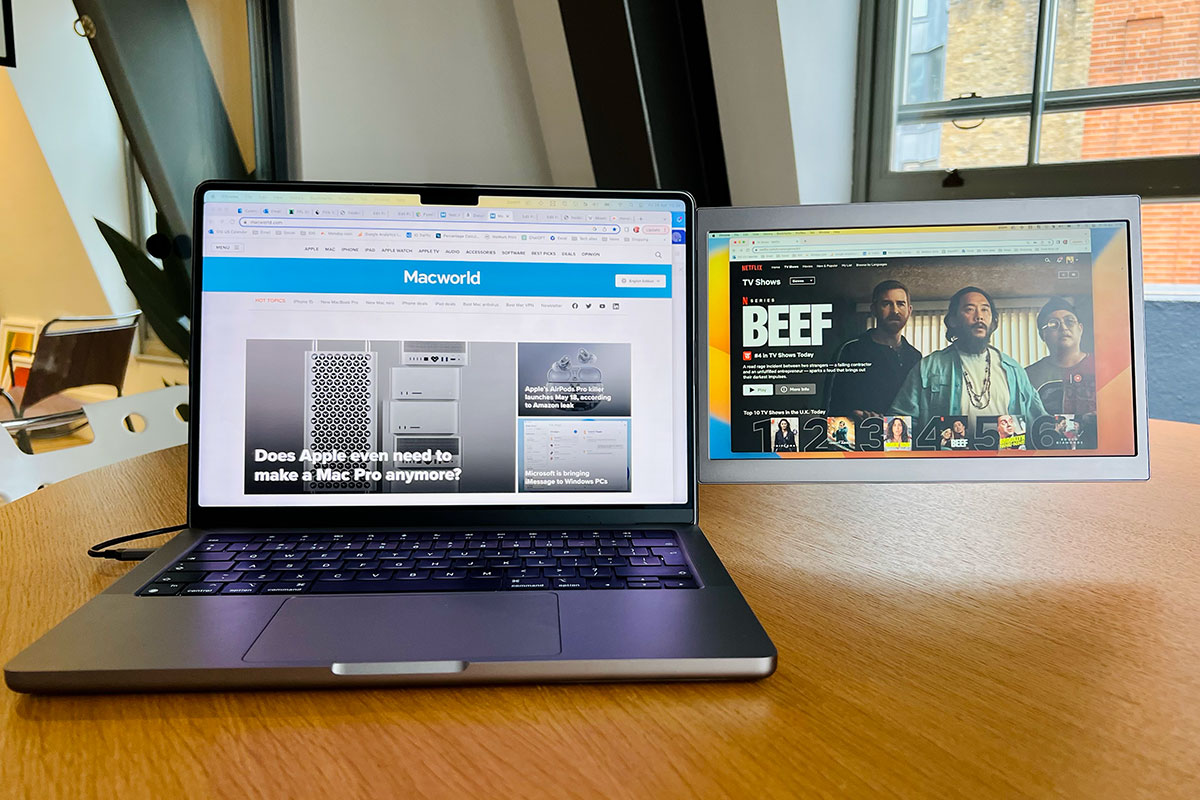
Pros
- Segunda pantalla giratoria adjunta
- Se pliega en la parte posterior de la MacBook
Contras
- voluminoso y pesado
- Casos de uso de nicho
El elegante Dell Ultrasharp U2421E ofrece un diseño perfecto para quienes tienen un MacBook con carga USB-C/Thunderbolt, ya que las características de la estación de acoplamiento son útiles. La gama de colores también es buena y, aunque el precio es alto para esta resolución y tamaño, merece la pena.
Es lo suficientemente grande para el trabajo de oficina en general y una buena opción para aquellos que usan un portátil como su caballo de batalla diario.
Se ve profesional y con ese toque “Apple”, además el brazo de soporte permite girar e inclinarse ampliamente. También tiene una representación de color decente con una cobertura de sRGB cercana al 100 % y un 83 % del espacio de color P3.
También hay una gama decente de puertos en la parte posterior y debajo. Conectado a través de USB-C, puede cargar una MacBook hasta 90 W.–Mark Pickavance
Asus ProArt PA279CV

Pros
- Imagen precisa
- Brillo máximo elevado
- Los ajustes del menú permiten la calibración
- Concentrador USB-C con 65 vatios de potencia
- Precio competitivo
Contras
- Diseño poco impresionante
- La uniformidad de la luminancia podría ser mejor
- El HDR es brillante, pero por lo demás se queda corto
El Asus ProArt PA279CV
El Asus ProArt PA279CV es un monitor 4K que ofrece colores precisos e importantes funciones “pro”, como preajustes gamma precisos. Incluso tiene conectividad USB-C, lo que lo convierte en una excelente opción para los creadores que buscan actualizar la pantalla de su portátil.
No es un monitor de gran aspecto, con biseles de pantalla más grandes que la media en el chasis de plástico. No es lujoso, pero está bien para una oficina o estación de trabajo.
El ProArt PA279CV de Asus es una opción sensata para los creadores de contenido que quieren un monitor 4K con colores precisos pero no quieren vaciar su cuenta de ahorros.
Conectado por USB-C, puede cargar un MacBook a una potencia de hasta 65 W, suficiente para un MacBook Air o un MacBook Pro de 14 pulgadas.
Acer Nitro XV272

Pros
- Color muy preciso
- Gran calidad de imagen
- Buena gama de ajustes de imagen
- Desempeño de movimiento suave y claro
Contras
- Caro para un monitor 1080p
- Diseño soso y básico
- Brillo SDR modesto
- Sin USB-C Power Delivery
El Nitro XV272 de Acer cuesta más que muchos monitores 1080p, pero su pantalla IPS de 165 Hz ofrece una calidad de imagen superior a la media, una precisión del color y un rendimiento del movimiento excelentes, así como una gama completa de ajustes del soporte del monitor y una generosa serie de puertos que hacen que merezca la pena.
También tiene tres entradas de vídeo, cuatro puertos USB y un soporte que parece un poco barato pero ofrece numerosos ajustes ergonómicos. Estas características indican que el Nitro XV272, aunque no es caro, está por encima de los monitores 1080p básicos.
Carece de puerto USB-C con Power Delivery, por lo que no cargará el MacBook.
Dell U3223QE

Pros
- El panel IPS Black cumple su promesa
- Color preciso con amplia gama
- Alto brillo en SDR
- Concentrador USB-C con 90 vatios de potencia
Contras
- Los bordes de la pantalla son notablemente brillantes
- El rendimiento HDR decepciona
- Sólo un panel de 60 Hz
El Dell U3223QE utiliza la tecnología IPS Black de LG para ofrecer una pantalla 4K de 31,5 pulgadas de nivel profesional de primera categoría con un concentrador USB-C integrado.
Conserva el excelente rendimiento del color por el que son conocidos los monitores con panel IPS de gama alta y, para endulzar el trato, ofrece una nítida resolución 4K.
Pero el U3223QE es mucho más que un panel. También es un fantástico monitor profesional, de productividad y para empresas repleto de opciones de calidad de imagen y un bufé de conectividad a cuerpo de rey.
El soporte se ajusta en altura, inclinación y giro, características que los compradores esperan a este precio. Sin embargo, incluye una ventaja: puede pivotar 90 grados para utilizarlo en modo vertical. Esto es raro en un monitor de 32 pulgadas, ya que la mayoría de los soportes carecen de la altura necesaria para permitirlo.
El concentrador USB-C está repleto de conectividad. Incluye varios puertos USB-C, uno de los cuales puede manejar hasta 90 vatios de Power Delivery, cinco puertos USB-A y Ethernet.
Conectado por USB-C, puede cargar un MacBook a una potencia de hasta 90 W.
Alienware AW3423DW

Pros
- Niveles de negro y contraste líderes en su clase
- Excelente precisión de color y amplia gama de colores
- Alta frecuencia de actualización con movimiento nítido
- Diseño atractivo y resistente.
- Fantástica garantía
Contras
- El soporte es demasiado grande
- Sin suministro de energía USB-C
- El rendimiento HDR es mixto
- La claridad del texto podría ser mejor
El Alienware AW3423DW hace que todos los demás monitores para juegos ultraanchos de 34 pulgadas queden obsoletos. También es una pantalla algo defectuosa que no será ideal para todos.
A los jugadores de PC les encantará este monitor. La calidad de imagen SDR es excelente desde el primer momento, lo que brinda una sensación de dimensionalidad y realismo que está muy por encima de la competencia.
Un soporte masivo mantiene el monitor plantado y se ajusta en altura, inclinación y giro. Se siente bien en la mano gracias a su revestimiento de plástico de alta calidad, suave y pesado, pero es menos práctico de lo que parece. Las patas del soporte se deslizan hacia adelante, ocupando el espacio del escritorio, y el cuello del soporte es profundo.
Carece de un puerto USB-C con suministro de energía, por lo que no cargará su MacBook.
HP E27u G4
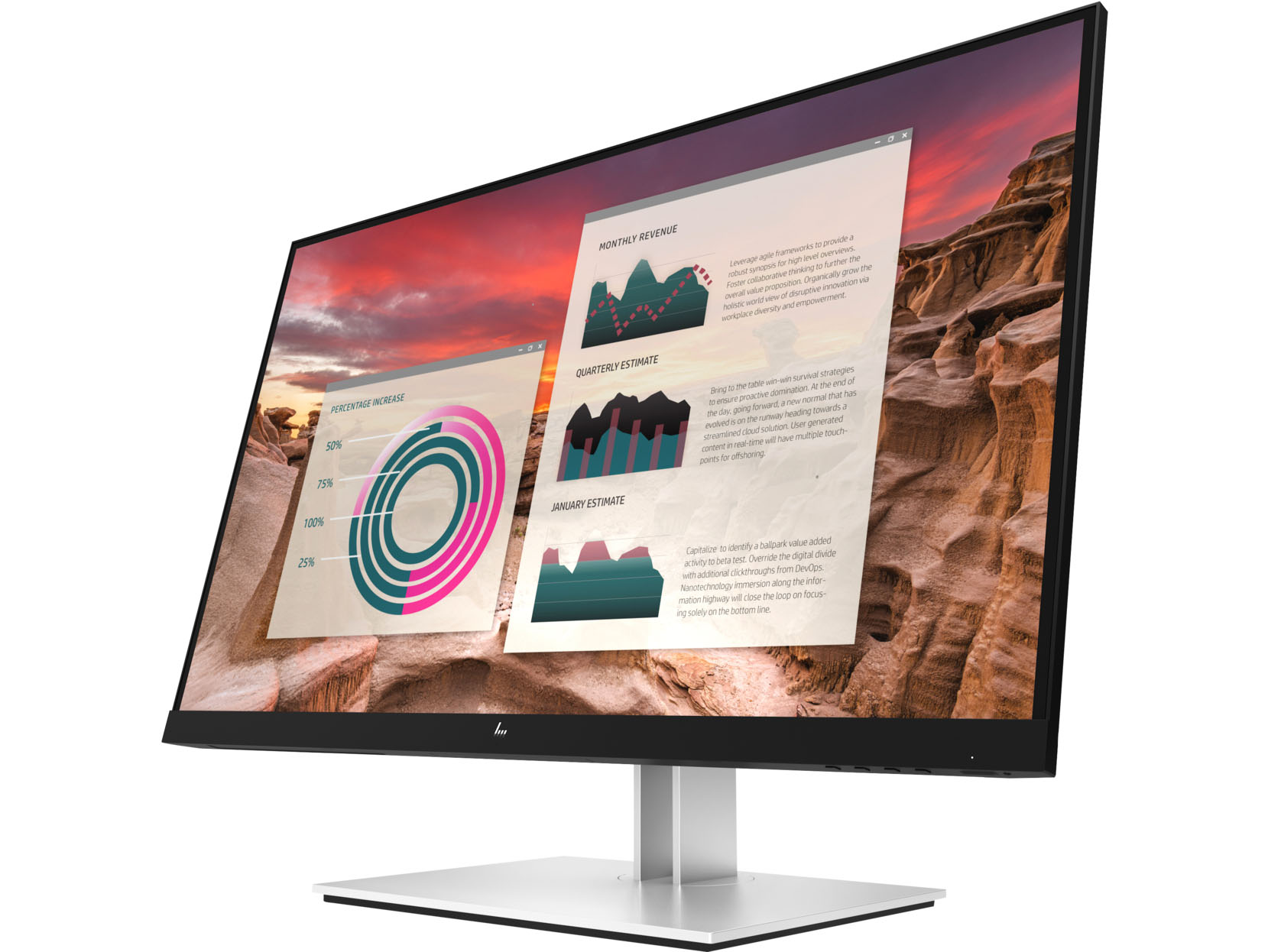
Pros
- Pantalla asequible de 27 pulgadas
- Imagen atractiva con resolución 2560×1440
- Entradas HDMI, DisplayPort y USB-C
- concentrador USB de 4 puertos
Contras
- Sin cámara web
- sin altavoces
Studio Display y Pro Display de Apple son muy caros y están diseñados para usuarios profesionales y creativos que necesitan pantallas de 5K o 6K para trabajos de gráficos y videos. Sin embargo, no todo el mundo necesita una pantalla de alta resolución, y siempre he encontrado que una pantalla QHD (quad-HD) con una resolución de 2560 × 1440 es el punto óptimo asequible que funciona bien tanto para el trabajo de oficina general como para el entretenimiento fuera de servicio. El E27u G4 de HP, un poco torpemente llamado, es una buena opción aquí, ya que ofrece una atractiva pantalla QHD con una variedad de funciones de conectividad por solo $ 424 / £ 286.80.
No obtendrá una pantalla de gama alta por ese precio, y el E27u carece de algunos extras adicionales, como una cámara web o parlantes incorporados. Sin embargo, tiene todos los aspectos básicos bien, con buena calidad de imagen, múltiples entradas de video y un útil concentrador USB incorporado. El brillo de 250 nits de la pantalla puede ser relativamente modesto, pero descubrimos que el E27u se ve lo suficientemente brillante y nítido para trabajar con software de productividad como Microsoft Office y también para transmitir videos desde BBC iPlayer y Apple TV+. Y aunque Apple cobra £ 400 adicionales por una actualización que le permite ajustar la altura de su Studio Display, que es más que el costo total del E27u, puede inclinar, girar y ajustar la altura del E27u, e incluso girar en modo vertical (retrato) sin costo adicional.
El E27u incluye interfaces HDMI, DisplayPort y USB-C para conectarse a su Mac, y el puerto USB-C también proporciona 65 W de potencia para cargar una MacBook u otra computadora portátil si es necesario. Al usar la conexión USB-C, también puede usar cuatro puertos USB-A para conectar dispositivos como un teclado, un mouse o un disco duro, y también hay una segunda interfaz DisplayPort que le permitirá conectar en cadena un segundo monitor si es necesario. Nuestra única queja es que no hay un conector de audio que le permita conectar auriculares o un conjunto de parlantes externos a la pantalla, aunque HP vende una ‘barra de parlantes’ especial que se atornilla en la parte inferior de la pantalla si desea agregar audio. ($43.00/£40.00).
Cómo elegir un monitor para tu Mac
La tecnología de los monitores y pantallas puede llegar a ser complicada, con mucha jerga confusa y características técnicas, así como una variedad de diferentes interfaces y cables que son utilizados por la propia Apple y los diversos fabricantes de monitores. Así que vale la pena examinar más de cerca algunos de los factores que debes tener en cuenta al comprar un monitor para tu Mac.
El tamaño importa
El tamaño no lo es todo, como se dice, pero es un buen lugar para empezar. Si no tienes mucho espacio o dinero, entonces el tamaño de monitor más pequeño que recomendamos es de 21 pulgadas, que también es el tamaño de los modelos de iMac más pequeños que Apple vendía hasta hace poco (21,5 pulgadas, para ser exactos).
Hay muchos monitores de 22 pulgadas disponibles en el rango de precios de menos de 150 €, mientras que una pantalla básica de 24 pulgadas elevará el precio a 200 €. La mayoría de estos monitores de bajo coste también se quedarán con una resolución de 1920×1080, aunque otras características adicionales como altavoces incorporados y puertos USB pueden acercarle a la marca de 400.
Pero, si te lo puedes permitir, siempre recomendamos una pantalla más grande, de 27 pulgadas. Aquí es donde las cosas empiezan a complicarse un poco más, ya que las pantallas de 27 pulgadas pueden ofrecer una amplia gama de características diferentes.
Las pantallas más baratas de 27 pulgadas tienden a tener la misma resolución de 1920×1080 que sus homólogas más pequeñas. Sin embargo, consideramos que es un poco inútil tener una pantalla grande con una resolución tan baja. El siguiente paso es optar por una pantalla de 27 pulgadas con una resolución de 2560×1440, que es aproximadamente la mitad de la resolución de las últimas pantallas de 4K (a 3840×2160).
Siempre hemos encontrado que la resolución de 2560×1440 es muy cómoda, por lo que estaríamos encantados de mantener ese tamaño y resolución tanto para ver Netflix en casa, como para trabajar en la oficina. Un buen monitor de 27 pulgadas costará entre 250 y 400 euros, y el Pabellón 27 de HP se encuentra más o menos en la mitad de ese rango de precio.
Sin embargo, si quieres ver Juego de Tronos en todo su esplendor, tal vez prefieras una pantalla 4K más moderna, y muchos usuarios profesionales y creativos consideran que la pantalla 4K es esencial para los gráficos, la fotografía y el vídeo.
Las primeras pantallas de 4K cuestan 1.000 € o más, pero los precios ahora empiezan en torno a la mitad de eso, siendo el H277HK de Acer uno de los más baratos que hemos encontrado.
Si te sientes a gusto, o necesitas una pantalla realmente grande para los gráficos y el trabajo de edición de vídeo, entonces es posible que quieras subir hasta 32 pulgadas. Este es un territorio muy profesional, y eso incluye juegos profesionales y competitivos, así como gráficos y diseño, pero no tienes que gastar 5.000 euros en el Pro Display de Apple: puedes obtener una atractiva pantalla de 27 pulgadas con una resolución de 4K, como la H277HK de Acer, por una décima parte de eso.
Si quieres llegar a una pantalla de 32 pulgadas, hay muchas alternativas al Pro Display de Apple, incluyendo el Brilliance 329P9H de Philip, que cuesta algo menos de 800 € e incluye un conjunto de puertos y conectores USB muy útiles, junto con su increíble calidad de imagen de 4K.
Entradas y salidas
Y eso nos lleva al a menudo confuso tema de los puertos de los conectores. La situación es particularmente confusa en este momento, ya que los tradicionales conectores HDMI y DisplayPort utilizados por muchos monitores están empezando a ser reemplazados – o complementados – por los nuevos puertos USB-C y Thunderbolt.
Y recuerda que aunque los cables USB-C y Thunderbolt pueden parecer iguales, en realidad hay algunas diferencias técnicas importantes entre ellos, por lo que es importante comprobar qué puertos utiliza tu nuevo monitor y asegurarte de que compras los cables y adaptadores correctos.
Los modelos más recientes de MacBook e iMac solo tienen puertos Thunderbolt -de hecho, solo el Mac mini incluye HDMI-, así que si compras un monitor con interfaz HDMI o DisplayPort, necesitarás un adaptador para conectar tu Mac. Esto puede resultar un poco confuso, pero Apple proporciona una lista de los puertos incluidos en los modelos más recientes de Mac para que puedas averiguar lo que necesitas.
Apple también proporciona una guía de la tecnología HDMI y DisplayPort, que cubre los modelos de Mac desde el año 2008, por lo que debería proporcionarte toda la información que necesitas para todos los Mac que utilices en casa o en el trabajo.
Los monitores menos costosos aún tienden a usar HDMI y DisplayPort, y si bien no es demasiado costoso comprar adaptadores que te permitan conectar tu Mac, creemos que vale la pena probar tu nuevo monitor en el futuro con uno que incluya al menos un puerto USB-C o Thunderbolt.
Además de proporcionar conexiones de vídeo, el USB-C y el Thunderbolt pueden utilizarse para transferir datos, y también para cargar tu portátil y otros dispositivos, lo que significa que estos modernos monitores, como el Philips Brilliance, también pueden actuar como una versátil estación de acoplamiento para tus Mac y dispositivos iOS.
Ergonomía
Hay un último factor en el que deberías pensar también, y es uno que Apple ha ignorado tradicionalmente con sus propios monitores. Si vas a pasar mucho tiempo sentado en un escritorio mirando tu nueva y encantadora pantalla, debes tener en cuenta la ergonomía: la capacidad de inclinar el ángulo del monitor hacia adelante y hacia atrás, girarlo para facilitar la visualización y ajustar la altura del monitor para evitar que te duela la espalda o el cuello.
A modo de guía, hay un punto a unos 2 o 3 pulgadas de la parte superior de la pantalla que debe estar a la altura de los ojos. Obviamente, el “nivel de los ojos” variará de una persona a otra, por lo que es importante que puedas ajustar la pantalla para tu comodidad personal. Es posible que también prefieras un monitor que no sufra de deslumbramiento, o que tengas que reposicionar el monitor (o tu cabeza) para compensarlo.


